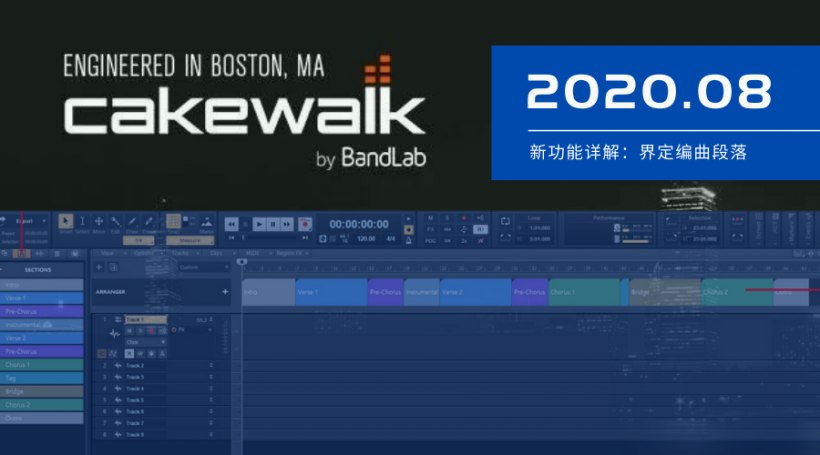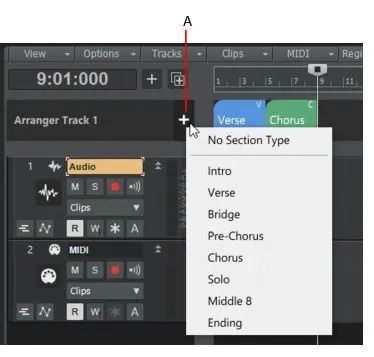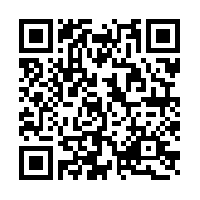Cakewalk 小贴士:怎样为你的编曲划分段落
要使用编曲轨道,必须首先定义编曲段落的时间范围,如前奏、主歌、副歌等。编曲段落可以持续任意时长,不过通常以小节的边界开始或结束。
需要注意的是,Cakewalk官方中文语言把表示歌曲结构的【section】译作小节,这个【小节】的意思可以当作【段落】来理解,而非我们平日熟悉的曲谱中的【小节】单位。因此读者需在后文注意区分。
提示:在编曲时间线中绘制编曲小节时,最好启用"对齐到网格"功能,并同时把对齐单位设置为"小节"。
编曲小节的行为
- 编曲小节总是显示在"剪辑"窗格的上方,时间标尺下方。
- 编曲小节不能重叠,但也不必是连续的。
- 更改编曲小节的位置会更改编曲轨道内容的相对位置并产生连锁反应。
- 你也可以在不修改轨道事件的情况下更改编曲小节的位置。
添加编曲小节的N种方法
如果你初次打开项目看不到编曲轨道,可单击轨道【视图】菜单并选择【显示/隐藏编曲】,也可直接按快捷键 A;如果看不到【编曲检查器】,可单击检查器窗格顶部的【显示/隐藏编曲】按钮  。
。
你可以通过以下任意一种方法来创建新的编曲小节:
- 在编曲轨道时间线中绘制一个范围(在时间标尺下方)。
- 按住 ALT 键以覆盖绘制的任何下游小节。
- 按住 SHIFT键,可在任何下游小节中来回移动。
双击编曲轨道中的空白区域,新的小节时长将等同于你上次单击的小节的时长。
- 要插入跨越两个现有小节之间间隙的新小节,你可以按住 ALT 键并双击间隙,或右键单击间隙并选择【Span Sections】。
要在鼠标停留的位置插入小节,可右键单击编曲轨道时间线中的空白区域,然后指向【Insert Sections Here】,再选择所需的小节类型。
若要在当前时间插入小节,请右键单击编曲轨道时间线中的空白区域,然后指向【Insert Sections Now Time】,再选择所需的小节类型。
- 在当前时间的位置将显示一个新的小节。
- 如果当前时间和下一个小节之间有空隙,则新小节时长将等同于上一个选定小节的时长或填补两小节之间的间隙。
- 如果当前时间和下一个小节之间没有空隙,则新小节时长将等同于上一个选定小节的时长,下游小节将向后移动以制造空隙,并且任何选定的轨道事件也会随之移动。
- 如果当前位置与现有小节发生重叠,则会在末尾添加新的小节。
单击"编曲检查器"中的【添加小节】按钮。
- 新的小节时长继承上次单击的小节时长,或默认值为 1 小节(非段落)长度。
- 如果未选择任何小节,则在末尾添加新的小节。
- 如果至少选择了一个节,则新的小节将添加到所选内容的开头,下游小节将向后移动以制造间隙。任何选定的轨道事件也会随之移动。
提示:右键单击"添加小节"按钮可插入特定类型的小节
- 单击编曲轨道中的在当前时间添加小节按钮

- 获取时间选择,例如先选择一系列轨道中的事件,然后在时间标尺中右键单击,再从选项中选择【创建小节】。使用所选内容定义的开始和结束时间来创建新的编曲小节
- 你还可以把现有的文本标记(Mark)转换为编曲小节(见后文),反之亦然。新的小节将指定默认的名称和颜色,你可以通过右键单击小节来更改名称和颜色。
相辅相成
在【编曲轨道】时间线中添加小节也同时自动在【编曲检查器】中添加的编曲小节(见下图)
在【编曲器检查器】中添加一个小节也会自动添加到【编曲轨道】时间线中(见下图)
默认情况下,绘制一个小节或单击"添加小节"按钮  将创建一个新的未分配小节,然后可将其分配给指定的小节类型。不过你也可以直接插入特定类型的小节。通过以下方式即可完成:
将创建一个新的未分配小节,然后可将其分配给指定的小节类型。不过你也可以直接插入特定类型的小节。通过以下方式即可完成:
- 右键单击【编曲轨道】,指向【插入小节】,然后从子菜单中选择所需的小节类型。
- 右键单击【编曲轨道】或【编曲检查器】中的【添加小节】按钮
 ,然后从弹出式菜单中选择小节类型。
,然后从弹出式菜单中选择小节类型。 - 在【媒体浏览器】中选择【编曲模板】目录中的预设,然后打开单独的小节文件夹,将所需模板拖动到编曲轨道中即可。
插入小节菜单
A. 在你单击的位置插入该小节
B. 在当前时间插入小节
C. 插入一个未分配类型的小节
D. 选择要插入小节的类型
A. 右键单击【添加小节】按钮选择特定小节类型
将文本标记转换为小节
- 你可以根据现有的文本标记(Mark)自动创建编曲小节,反之亦然。
- 要将标记转换为小节,请在贯穿文本标记的时间标尺中进行时间选择,然后在时间标尺中右键单击并选择【从标记创建小节】。
- 使用此功能的最简单方法是在调用此命令之前使用CTRL+A【选择所有】。然后【创建小节】,从每个文本标记位置开始,到时间线中下一个标记的位置结束。注意,如果标记超过上一个剪辑,则可能需要扩展所选内容以包含此标记。
- 从小节创建标记的命令也类似,只是它从小节开始创建标记。
删除两个小节之间的间隙的步骤
1. 在时间标尺中拖动以选择要删除间隙的时间范围。
提示:你可以按住 ALT 并双击编曲轨道时间线中的间隙来临时创建一个贯穿间隙的新小节。
2. 启用【波纹全部编辑】(单击【波纹编辑打开/关闭】按钮,或单击轨道视图【选项】菜单并选择【波纹全部编辑】。
3. 转到【编辑 】>【删除】
间隙被移除,轨道事件将移动过来以填补间隙。如果不再需要使用波纹编辑,请记住禁用【波纹编辑全部】。
可下载 Midifan for iOS 应用在手机或平板上阅读(直接在App Store里搜索Midifan即可找到,或扫描下面的二维码直接下载),在 iPad 或 iPhone 上下载并阅读。